Nos últimos anos, o Google tem dedicado esforços consideráveis para aprimorar o Chrome OS, incorporando funcionalidades que elevam a experiência a um nível comparável ao de desktops tradicionais. Por exemplo, os Chromebooks agora oferecem um prático histórico da área de transferência, que possibilita colar diversos itens copiados sequencialmente. Adicionalmente, dispõem de uma ferramenta integrada para capturar screenshots da tela. E, de forma similar ao Windows e ao macOS, o Chrome OS também inclui suporte a emojis. Na verdade, o teclado de emojis nos Chromebooks evoluiu bastante, abrangendo agora kaomojis, símbolos de moedas, caracteres especiais e muito mais. Assim, este guia detalha como localizar e empregar emojis num Chromebook.
Como Utilizar Emojis em um Chromebook (2022)
Apresentamos três métodos para inserir emojis num Chromebook, incluindo uma solução simples para dispositivos Chrome OS com ecrã tátil. Com isto em mente, vamos explorá-los!
Inserir Emojis num Chromebook Usando um Atalho de Teclado
A maneira mais direta e rápida de utilizar emojis num Chromebook é através de um atalho de teclado no Chrome OS. Eis como proceder:
1. No Chrome OS 92 ou versões posteriores, pode utilizar o atalho “Pesquisar (ou Tecla de Lançamento) + Shift + Espaço” para aceder ao teclado de emojis no seu Chromebook.
2. Esta ação abrirá uma janela pop-up contendo uma vasta seleção de emojis e emoticons que poderá usar no seu Chromebook.
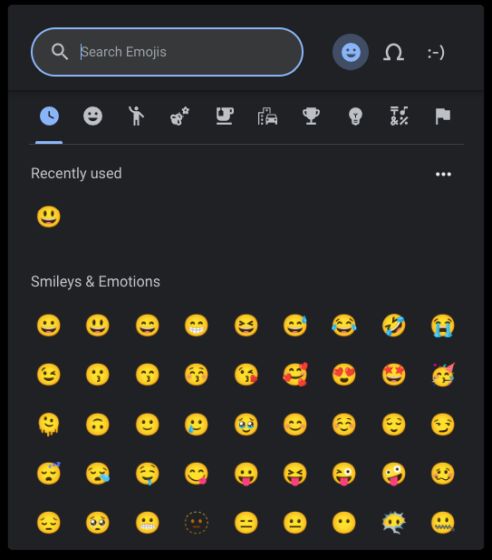
3. Pode inclusive pesquisar para encontrar rapidamente emojis específicos da sua preferência.

4. Além disso, esta janela pop-up de emojis oferece suporte para símbolos, bandeiras e kaomojis em Chromebooks.
Usar Emojis num Chromebook Através do Trackpad
1. Para além do atalho de teclado, pode também clicar com o botão direito do rato no seu Chromebook em qualquer campo de texto para exibir o menu de contexto. De seguida, selecione a opção “Emoji”.

2. Esta ação abrirá o teclado de emojis no seu Chromebook, permitindo selecionar um emoji facilmente ou realizar uma pesquisa.

Como Usar Emojis num Chromebook com Ecrã Tátil
Os utilizadores que possuem um Chromebook com ecrã tátil, e que apreciam usar o dispositivo como um tablet, dispõem de um método mais intuitivo para aceder aos emojis. Vamos ver como funciona:
1. Tal como em smartphones, os utilizadores podem inserir emojis em Chromebooks com ecrã tátil, clicando no ícone “emoji” no teclado.

2. É assim que o teclado de emojis surge num Chromebook com ecrã tátil.

3. Caso necessite de um teclado virtual quando estiver a usar o modo portátil, clique no ícone “Definições” (roda dentada) no menu de Configurações Rápidas.

4. Na aplicação “Definições”, pesquise por “teclado virtual” e abra-o.

5. Agora, ative a opção “Teclado virtual” para ativar o recurso.

6. Encontrará um ícone de teclado no canto inferior direito da área de trabalho do Chrome OS. Clique nele para abrir o teclado virtual e aceder ao teclado de emojis de forma fácil.

Inserir Emojis no seu Chromebook de Forma Prática
Estes são os três métodos simples para usar emojis num Chromebook. É notável que o Google não se limitou a adicionar emojis, mas também incluiu suporte para kaomojis, símbolos de moedas, caracteres especiais, bandeiras e muito mais. É verdade que seria uma mais-valia se o teclado do Chrome OS tivesse integração com GIFs, à semelhança da aplicação Gboard no Android. No entanto, se deseja alterar o fundo do Google no seu Chromebook, temos um guia detalhado disponível. E, para aprender a gravar o ecrã do Chromebook usando aplicações nativas ou de terceiros, siga o nosso tutorial pormenorizado. Finalmente, se tiver alguma questão, deixe-a na seção de comentários abaixo.